September 12

Adobe Photoshop CS3 Extended è considerato da molti come la migliore grafica e software di imaging. Si può su Mac e PC. La modifica delle immagini e file di immagine è abbastanza facile, ma la quantità di strumenti di editing disponibili a voi può essere schiacciante per un principiante.
Installare la vostra copia di Photoshop CS3 Extended e aprire il programma. Fare clic su "File" e poi "Apri" sulla barra superiore del menu di Photoshop. Sarete portati ad un'altra finestra in cui è possibile aprire una foto o un file immagine. Selezionarlo e premere "OK".
2 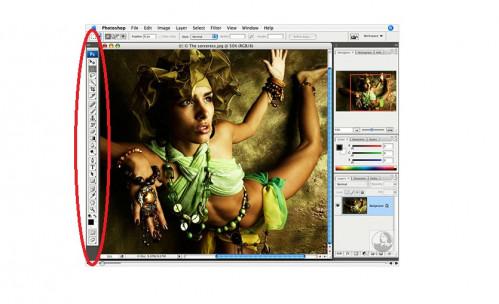
Modificare l'immagine utilizzando le molte icone differenti situati sul lato sinistro della pagina. È possibile cancellare, vernice, ombra, Scherma, Brucia e fare altre funzioni di editing con gli strumenti. Il modo migliore per imparare ciò che ciascuno fa è quello di provarli semplicemente fuori.
3 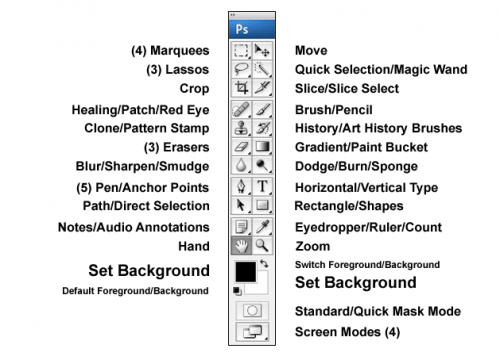
Selezionare lo strumento di selezione rapida. Se c'è un oggetto che si desidera copiare fuori l'immagine e mettere su un altro, utilizzare questo strumento per trascinare con attenzione dal centro dell'oggetto fuori. Tweak bordo esterno dell'oggetto andando lentamente intorno ad esso. Una volta che avete il selettore dello strumento correttamente attorno all'oggetto, basta copiare e incollare l'oggetto a tutto ciò che è di essere.
4 ritagliare le immagini selezionando lo strumento "Crop". Si potrebbe avere una parte di una foto che si desidera ritagliare. Trascinate lo strumento attraverso la parte dell'immagine che si desidera eliminare, e semplicemente premere il pulsante "Cancella". L'immagine sarà ora solo il modo vi piace.
5 Salvare l'immagine dopo la modifica andando su "File" e poi "Salva". Questo sostituirà il file originale con la nuova, versione modificata. Se si desidera salvarlo come una copia, si dovrebbe o salvarlo come un nuovo nome, oppure fare clic su "Salva come copia" nella schermata di salvataggio.
6 Vai a cui è stato salvato l'immagine modificata e fare doppio clic su di esso per vederlo. Se si tratta di come si vuole che sia, stamparlo o inviarlo al tuo blog on-line preferito da condividere con i tuoi amici.
